कम्प्यूटर पर लेखन का कार्य करने के लिए जिस सॉफ्टवेयर का इस्तेमाल सबसे ज्यादा होता है उसका नाम है – MS Word. इस टूल के द्वारा आप विभिन्न प्रकार की टेक्स्टिंग कम्प्यूटर में कर सकते हैं. साथ में डिजाइन और फॉर्मेटिंग करके उन्हे सजाकर बढ़िया लुक भी दे सकते हैं.
इस लेख में मैं आपको आज इसी टूल के बारे में सारी जानकारी दुंगा और बताउँगा कि Microsoft Word क्या है और इसका उपयोग कैसे करते हैं. साथ में आपको यह भी बताउँगा कि आप एम एस वर्ड कैसे सीख सकते हैं.
क्या है एम एस वर्ड?
MS Word, जिसका पूरा नाम ‘Microsoft Word‘ है तथा इसे ‘Word‘ के नाम से भी जानते है, एक Word Processor है. जो document को Open, Create, Edit, Formatting, Share एवं Print आदि करने का कार्य करता है.
एम एस वर्ड को Microsoft द्वारा विकसित किया गया है जो Microsoft Office का एक भाग है. एम एस वर्ड अपने पहले संस्करण से अब तक अपने क्षेत्र पर राज कर रहा है. MS Word 2007 की विंडो कुछ इस प्रकार दिखाई देती है.
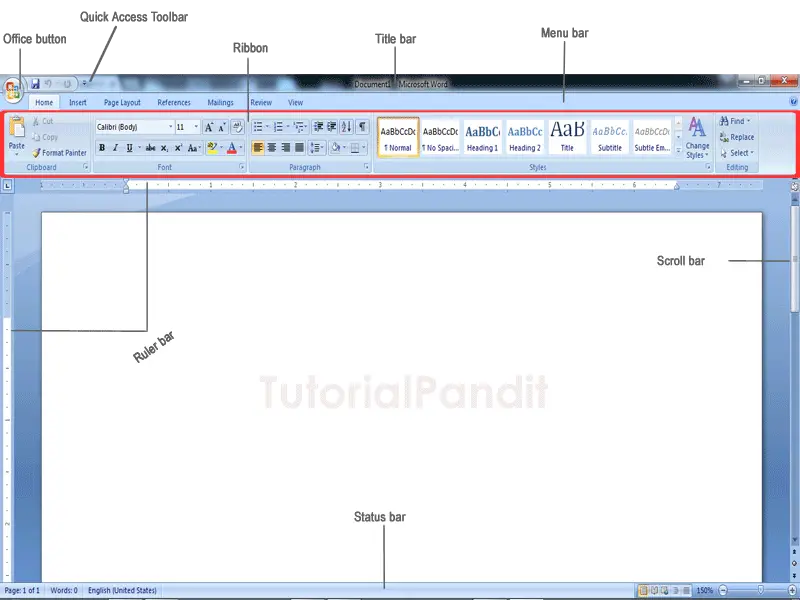
आप भी अपने कम्प्युटर मे MS Word को Open कर इसे देख सकते है. यदि आपको MS Word open करना नही आता है तो आप ‘MS Word को कैसे Open करें‘ Tutorial से MS Word को Open करना सीख सकते है. इस Tutorial मे MS Word को Open करने के कई तरीके बताए गए है.
MS Word की विंडो को कई भागों में बाँटा गया है. जिन्हे ऊपर चित्र में एक रेखा के माध्यम से नाम सहित दिखाया गया है. आइए MS Word की विंडो के प्रत्येक भाग को क्रम से जानते है.
Introduction to MS Word Home Screen with Tools
1. Office Button
Office Button MS Word का एक प्रमुख भाग है. यह बटन menu bar में होता है. इस बटन में MS Word में बनने वाली फाइल या डॉक्युमेंट के लिए कई विकल्प होते है.
2. Quick Access Toolbar
Quick Access Toolbar MS Word का एक विशेष भाग है. यह टूलबार Title bar में होता है. इसे हम शॉर्टकट की तरह उपयोग मे लेते है. इस टूलबार में अधिकतर काम आने वाली commands को एड कर दिया जाता है और वे इसमे जुड जाती है. Quick Access Toolbar की सहायता से MS Word में कार्य थोडी speed से हो पाता है.
3. Title bar
Title bar MS Word विंडो का सबसे ऊपरी भाग है. इस बार पर Word मे बनाई गई फाइल्स के नाम को दिखाया जाता है.
जब तक फाइल को रक्षित (save) नही किया जाएगा फाइल का नाम नही दिखाया जाता है और वहां “Document1” लिखा होता है. जैसे ही हम फाइल को किसी नाम से रक्षित (save) करते है तब “Document1” के स्थान पर फाइल नाम दिखाया जाता है.
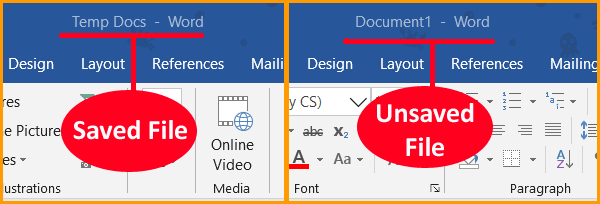
Title bar के दांये कोने में तीन बटन होते है. इन तीन बटन में पहला बटन “Minimize” होता है जिस पर क्लिक करने से Open Program Task Bar में आ जाता है. दूसरा बटन “Maximize or Restore down” होता है. यह बटन विंडो की width को कम या ज्यादा करने का कार्य करता है. और तीसरा बटन “Close button” है जो प्रोग्राम को बंद करने का कार्य करता है.
4. Ribbon
Ribbon MS Word विंडो का एक और भाग है. यह menu bar से नीचे होता है. इस पाठ मे दिखाई गई MS Word विंडो में लाल रंग का हिस्सा ही ribbon है. इस भाग में MS Word tabs (जो विकल्प menu bar में होते है) के विकल्पों को दिखाया जाता है.
5. Menu bar
यह बार टाइटल बार के नीचे होती है. इसे tab bar भी बोल सकते है क्योंकि इन्हें अब टेब ही बोला जाता है. Menu Bar में कई विकल्प होते है और प्रत्येक की अपनी Ribbon होती है.
6. Ruler bar
यह बार MS Word में दो तरफ होती है. पहली text area के बिल्कुल ऊपर होती है तथा दूसरी text area के बांये तरफ होती है. इससे हमें page margin का पता चलता है.
7. Status bar
Text Area के बिल्कुल नीचे मौजूद होती है स्टेटस बार. इस बार में “Zoom Level” नामक टूल होता है जिसकी सहायता से page को zoom in तथा zoom out किया जा सकता है. इसके अलावा भी बहुत से टूल इस बार में होते है जैसे; Language, Word Count, Page Number आदि.
8. Scroll bar
Scroll bar MS Word में दांये तरफ एक लम्बवत (vertically) बार होती है जो page को ऊपर-नीचे करने का कार्य करती है.
9. Text Area
Text Area MS Word का सबसे मह्त्वपूर्ण भाग है. और यह MS Word विंडो का सबसे बडा तथा मध्य भाग होता है. इसी क्षेत्र मे document text को लिखा जाता है.
Features of MS Word – एम एस वर्ड की विशेषताएं
Easy to Learn
एम एस वर्ड सीखना और चलाना आसान है. आप कुछ ही दिनों की प्रैक्टिस के बाद इसका बेसिक सीख जाते है. फिर धीरे-धीरे एडवांस काम करना भी आ जाता है.
यह वर्ड एडिटर ग्राफिक्ल यूजर इंटरफेस उपलब्ध करवाता है. यानि आप कमांड्स को आइकन के माध्यम से देखते है. और उन्हे देखकर ही अंदाज लगा सकते है कि यह इस कमांड का यह काम हो सकता है.
ऊपर चित्र में भी आप एम एस वर्ड का वर्किग एरिया देख सकते है.
User Friendly
किसी भी प्रोग्राम की सफलता का राज होता है उसका यूजर फ्रेंडली होना.
जो सॉफ्टवेयर जितना आसान होता है और यूजर्स को ध्यान में रखकर विकसित किया जाता है. वह उतना ही ज्यादा यूजर्स को पसंद आता है.
एम एस वर्ड भी इन्ही प्रोग्राम्स में से है. यह डॉक्युमेंट्स, फ्लायर, टेबल्स बनाने वाले यूजर्स की पहली पसंद है. और अपनी श्रेणी में एकतरफा राज करता है.
Knowledge Base
यदि आपको वर्ड पर काम करने में किसी भी प्रकार की दिक्कत आती है तो माइक्रोसॉफ्ट ऑफिस का बिल्ट-इन-सपोर्ट मौजूद है. यहां हर समस्या के लिए ट्युटोरियल्स उपलब्ध करवाएं गए है.
शुरुआत करने के लिए भी यह नॉलेज बेस बहुत ही उपयोगी साबित होता है. इसे आप कीबोर्ड से F1 कुंजि को दबाकर एक्सेस कर सकते है. या फिर वेबसाइट के जरिए भी हेल्प ली जा सकती है.
Job Ready
एम एस वर्ड सिक्ल्स की कॉर्पोरेट सेक्टर में भारी मांग रहती है. माइक्रोसॉफ्ट खुद एम एस ऑफिस सर्टिफाइड प्रोग्राम्स चलाती है.
यदि आपको एम एस वर्ड पर काम करना आता है तो आपके पास एक अतिरिक्त जॉब स्किल आ जाती है. जिसके द्वारा बहुत सारी जगहों पर काम कर सकते है.
एम एस वर्ड का उपयोग किस काम के लिए होता है?
जैसा हमने ऊपर बताया है एम एस वर्ड् दुनिया का जाना-माना वर्ड प्रोसेसिंग प्रोग्राम है. जिसका उपयोग बहुत सारे वर्ड डॉक्युमेंट्स जैसे लेटर्स, ब्रासर्स, टेस्ट्स, क्विज, होमवर्क असाइनमेंट्स, ई-बुक्स आदि टाइप करने, एडिट करने तथा फॉर्मेट करने के लिए होता है.
How to Learn MS Word – एम एस वर्ड कैसे सीखें
अब हमारे मुख्य सवाल पर बात करते है कि मैं एम एस वर्ड कैसे सीख सकता हूँ? तो आइए जानते है आपके लिए क्या-क्या साधन मौजूद है. जहां से आप एम एस वर्ड सीख सकते है.
- Microsoft Help
- Books
- Online Courses
- Web Based Tutorials
- Computer Institutes
#1 Microsoft Help
आप सोच रहे होंगे कि इसे पहले नम्बर पर क्यों रखा है? इसका उद्देश्य है यह फ्री ऑफ कोस्ट उपलब्ध है. जिसे आप वर्ड में ही प्राप्त कर सकते है.
इसके बारे में मैंने Knowledge Base वाले भाग में भी बताया है. यह एम एस वर्ड सीखने का सबसे सरल और विश्वसनीय स्रोत है. आपको सीधे माइक्रोसॉफ्ट से ट्रैनिंग मिलती है. तो इसे आजमाकर जरूर देंखे.
#2 Books
माइक्रोसॉफ्ट वर्ड बहुत ही लोकप्रिय प्रोग्राम है. इसलिए, आपको सैंकड़ों बुक इस पर मिल जाएगी. यदि विश्वास नहीं है तो एक बार गूगल कर लेना या फिर अमेजन को टटोल आना.
यह बुक्स पैक्टिकल ट्रैनिंग के साथ लिखि जाती है. और समझाने के लिए बहुत सारे स्क्रीनशॉट्स का इस्तेमाल होता है. ट्युटोरियल्स को चरणबद्ध तरीके से लिखा जाता है. इसलिए, यूजर्स को समझने में ज्यादा दिक्कत नहीं आती है.
यदि आप कोई सस्ता और विश्वसनीय स्रोत ढूँढ रहे है तो बुक्स आपकी तलाश को रोक सकती है.

#3 Online Courses
किसी भी स्किल को आजकल ऑनलाइन कोर्सेस के माध्यम से सीखना बहुत आसान हो गया है. ई-लर्निंग के कारण किसी भी स्किल को घर बैठे-बैठे सीखना आज से आसान कभी नही था.
इसलिए, आप भी ऑनलाइन लर्निंग पोर्ट्ल्स के माध्यम से एम वर्ड कोर्स कर सकते है. मैं कुछ नाम आपको बता रहा हूँ. जहां से आप एम एस वर्ड की ऑनलाइन ट्रैनिंग लें सकते है.
#4 Web-Based Tutorials
“ms word kaise sikhe” इस टर्म को आप गूगल करेंगे तो आपको लाखों रिजल्ट मिल जाएंगे. जो फ्री वर्ड ट्युटोरियल्स उपलब्ध करवाते है.
इंटरने पर सैंकड़ों वेबसाइट्स मौजूद है जो फ्री एम एस वर्ड ऑनलाइन सिखाती है. कुछ लोकप्रिय स्रोत मैं आपको नीचे बता रहा हूँ. जहां से आप वर्ड सीख सकते है.
- Javatpoint.com
- TutorialsPoint.com
- GCFglobal.org
- TutorialPandit इसे मत भूलना
#5 Computer Institutes
ऊपर जो तरीके बताए गए है. वे सभी केवल तभी कारगर है. जब आपके पास कम्प्यूटर हो और एम एस वर्ड उसमें इंस्टॉल होगा.
अगर, आपके पास कम्प्यूटर नही है तब आप किसी कम्प्यूटर इंस्टीट्यूट में जाकर ही एम एस वर्ड सीखें. यहां आपको प्रैक्टिकल करने के लिए कम्प्यूटर और सॉफ्टवेयर दोनों मिल जाते है.
किसी भी प्रकार की दिक्कत आने पर तुरंत ट्रैनर से पूछ भी सकते है. इसलिए, यह तरीका भी आजमाया जा सकता है.
आपने क्या सीखा?
इस लेख में आपने MS Word के बारे में जाना है. आपने जाना कि एम एस वर्ड क्या होता है, Microsoft Word की Window के कितने भाग होते है. और आप एम एस वर्ड कैसे सीख सकते है? मुझे उम्मीद है कि यह लेख आपके लिए उपयोगी साबित होगा.
एम एस वर्ड के आगे के ट्युटोरियल्स नीचे क्रमवार दिए गए है. आप जो भी काम वर्ड में सीखना चाहते है उसे सेलेक्ट करें क्लिक करके सीखना शुरु करें.

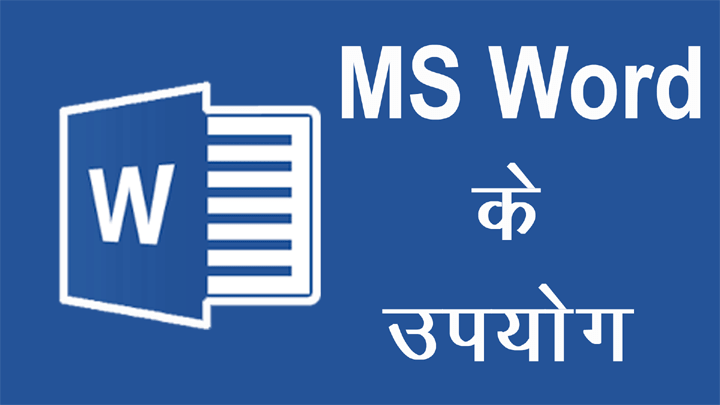
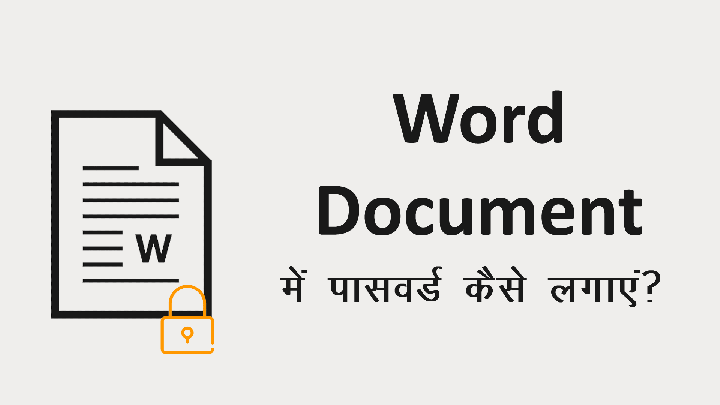
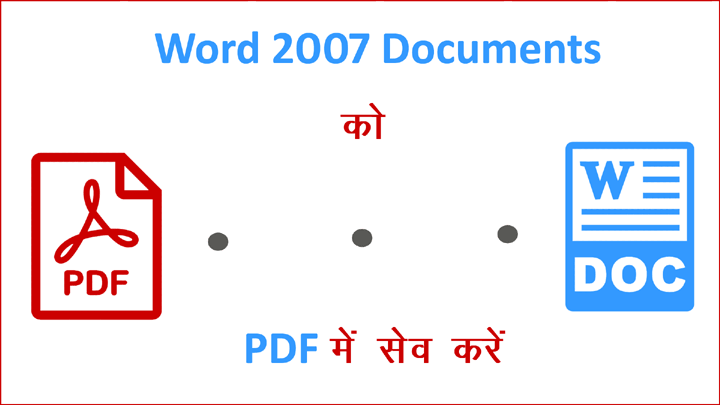
























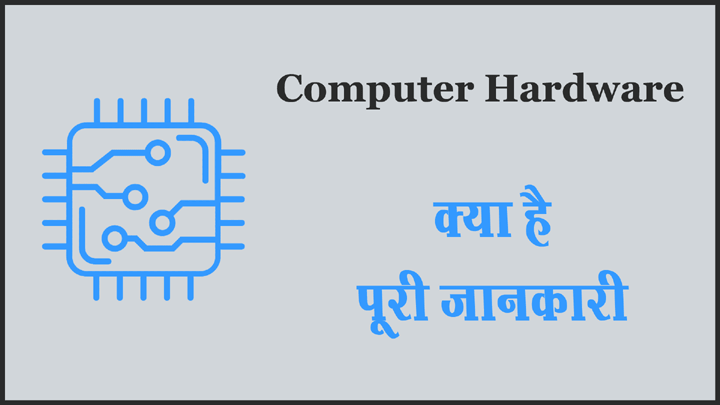
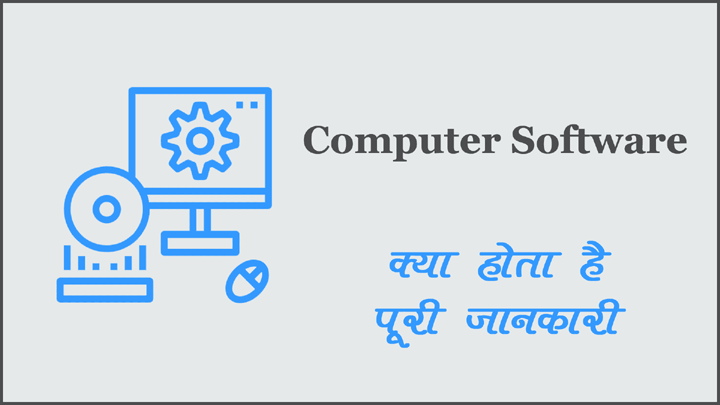


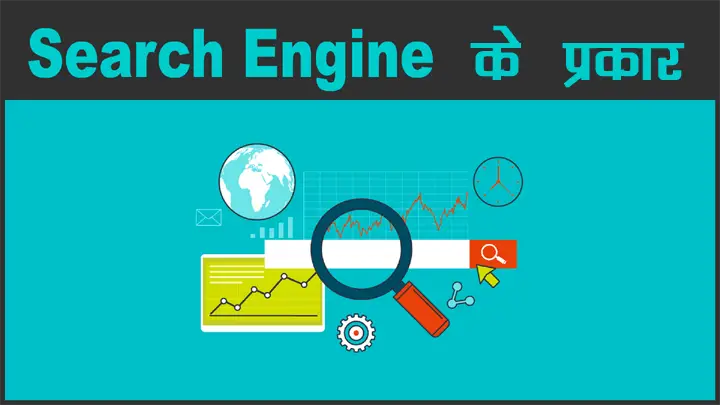
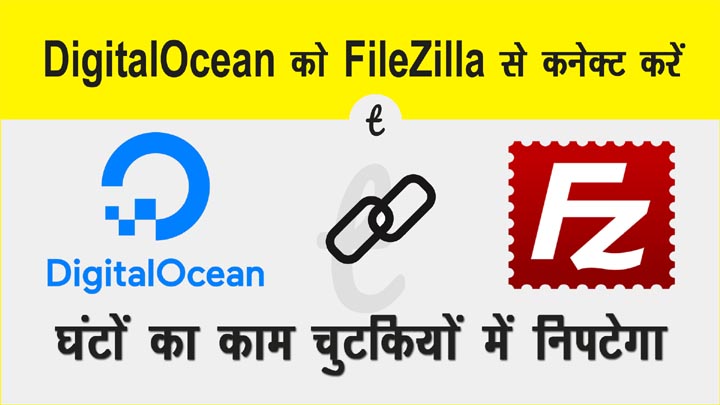


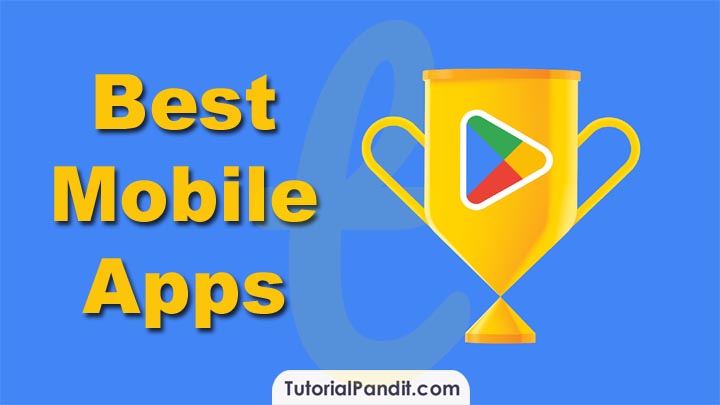



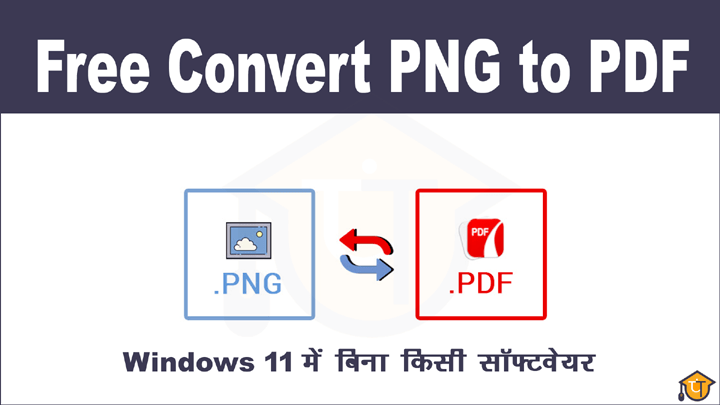


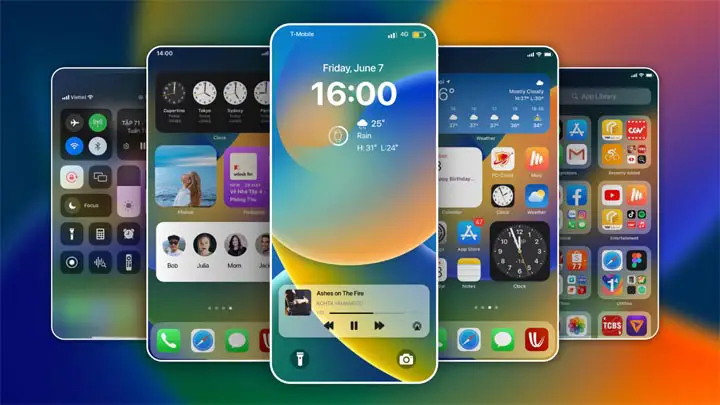
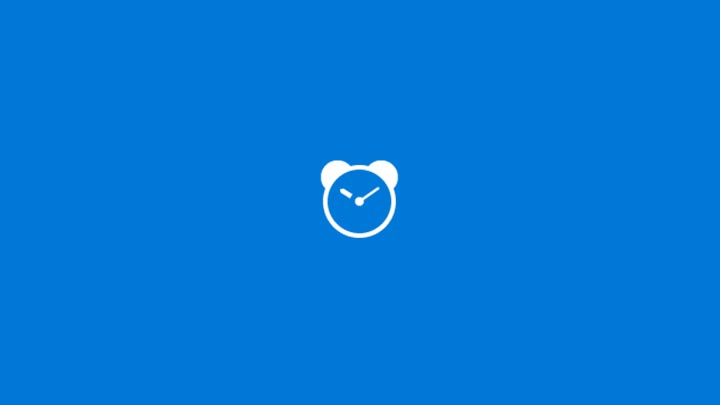





kya ap processor ke bare me post likh sakte ho kya.
Aapka article padhne ke baad feel hota hai ki apne behter research ki hai , Ms word ke bare me mene bhi apne sabdo me article likha hai jo ki aapke user ke valuable ho skta ek bar jarur read karen. Tutorial in Hindi par.